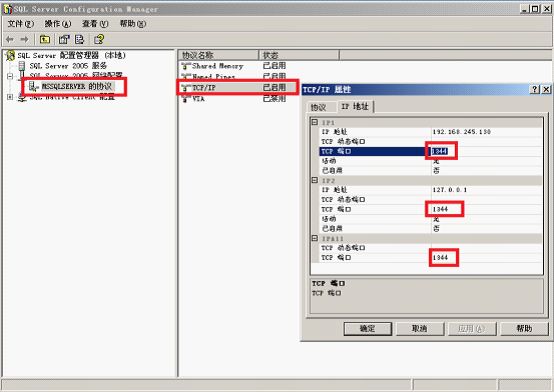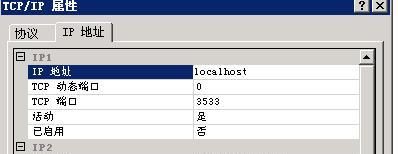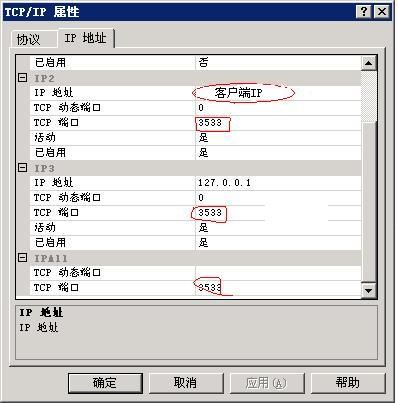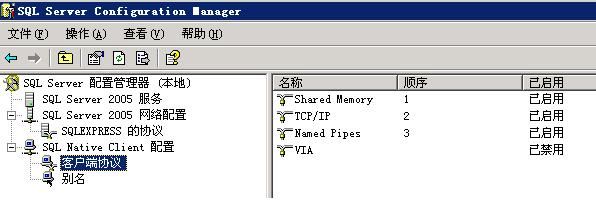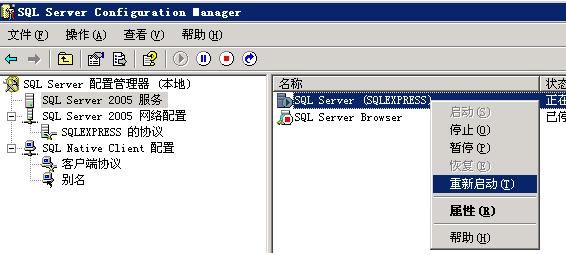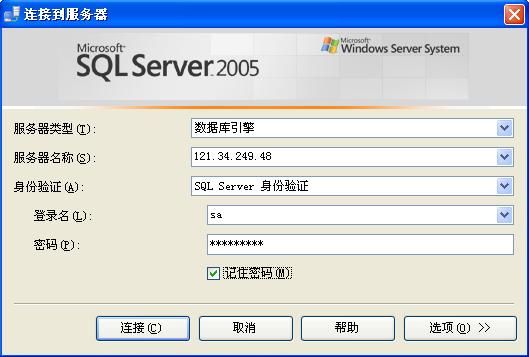更改SQL Server的1433端
1) SqlServer服务使用两个端口:TCP-1433、UDP-1434。其中1433用于供SqlServer对外提供服务,1434用于向请求者返回SqlServer使用了那个TCP/IP端口。
可以使用SQL Server的企业管理器更改SqlServer的默认TCP端口。方法如下:
a、打开企业管理器,依次选择左侧工具栏的“Microsoft SQL Servers - SQLServer组”,打开“SQL实例”(实际环 境中为要修改的SQL Server服务器名称)的属性对话框,点击“常规”选项卡的最下方的“网络配置(N)”按钮,就可以打开“SQLServer 网络使用工具”对话框。
b、在“启用的协议”列表里有TCP/IP协议,在属性里的默认端口选项中输入要修改的端口号即可修改。还有一项为隐藏服务器,如果选中则表示着客户端无法通过枚举服务器来看到这台服务器,起到保护的作用,而且不影响连接。
2) SqlAgent服务使用TCP-1625、TCP-1640端口提供服务。
3) SQL查询分析器,通过1601端口访问1433,连接SqlServer
方法2:
打开Microsoft SQL Server--服务器网络实用工具--启用的协议--TCP/IP--属性--默认端口
上述方法最好是在停止了服务器后,在进行修改。
注意: 在其他计算机上开始-运行-cmd-telnet 127.0.0.1 1433,察看是否能够连接到服务器的数据库端口,如果不能连接,确定数据库服务器的监听端口是否1433,如果没有正常监听数据库端口,可能是没有安装SP4,需要安装SP4补丁
客户端配置如下: 打开Microsoft SQL Server--客户端网络实用工具--别名,添加相应的IP,端口即可。
ADO 字符串连接如下:
"Provider=SQLOLEDB.1;Persist SecurityInfo=False;Data Source =127.0.0.1,2001;NetworkLibrary=DBMSSOCN; User ID=**;Password=**; Initial Catalog=tempdb";
修改SQL Server 2005的默认端口
1.打开SQL Server的配置管理程序

2.将端口1433更改为不常见的端口号比如1344
3.修改程序文件中的端口号
用记事本打开网站程序文件web.config,将其中的IP地址后加上英文逗号和上面修改后的端口号“,1344”,如server=192.168.0.1,1344;
4.重启服务器
SQL Server 2000 及 2005 端口修改
更改 SQL Server 2000 端口号
如果要更改SQL Server端口,我们可以通过"服务器网络实用工具"和"客户端网络实用工具"来设定,具体方法是:
分别打开"服务器网络实用工具"和"客户端网络实用工具",更改"常规"→"启用的协议"→"Tcp/Ip"→"属性"中的端口,假设为1455
然后使用"telnet sql服务器地址 1455"看看能不能telnet通,如果可以就代表更改成功了!
以往的B/S应用程序中数据库的连接一般都没有带端口号,所以比较好写,但是现在更改了端口号,那应该怎么写连接语句呢?下面的数据库连接语句就是更改端口后的形式:
程序代码
SqlConnection conn = newSqlConnection("uid=sa;password=sa;database=union_5k3g;server=192.168.0.1,1455);
conn.Open();
更改 SQL Server 2005 端口号
1、默认端口
SQL Server的默认TCP端口是1433,UDP端口是1434。2005连接字符串为
Provider=SQLNCLI.1;Persist Security Info=True;User ID=****;Password=**;Initial Catalog=tablename;Data Source=202.000.000.000.
2、更改端口为:3533
如果服务器的TCP端口更改为其他的端口,那么在客户端的配置工具中需要做如下的设置:
程序->Microsoft sql server 2005 ->配置工具->sql server configration manage ,如右图:
在网络配置中选择SQLEXPRESS协议 如如下所示:
在右侧的TCP/IP中的属性中,协议对话框的内容,按照如下设置:
IP地址对话框中按照如下所示设置
IP2中的地址设置为客户端的IP地址,端口更改为服务器端SQL SERVER开发的端口。
再来设置客户端的协议的端口,界面如下所示
弹出的协议窗口中,更改默认的端口,设置如下图所示:
所有的设置完成之后,重新启动SQLEXPRESS服务。
按照以上设置完成客户端端口更改,在程序中的数据库连接字符串也应该做相应的更改,否则还是无法连接打数据库。Provider=SQLNCLI.1;Persist Security Info=True;User ID=****;Password=**;Initial Catalog=tablename;Data Source=202.000.000.000,3533.
注意:对于客户端端口的修改,若直接修改“客户端协议”的话,会造成连接其他默认端口的数据库出错,可以利用新建别名的方式来解决此问题,如下图所示:
客户端连接: